ファイル エクスプローラーとタスク バー間の接続の互換性が向上したにもかかわらず、多くのユーザーは、Windows 10 のファイル エクスプローラーの検索ボックスの動作の変更を高く評価していませんでした。新しく更新された検索ボックスの主な欠点は、検索ボックスがブロックされることです。従来のファイル エクスプローラーに表示されていたドロップダウンの検索候補のアドレス指定。
この問題により、ユーザーはキーワードを入力しても検索に一致する項目が存在せず、検索ユーティリティを適切に利用できなくなります。したがって、あなたが古い検索ボックスのエクスペリエンスに戻りたいと考えている場合は、読み続けてください。
ファイル エクスプローラーで従来の検索ボックスを有効にする
1]レジストリエディタの使用
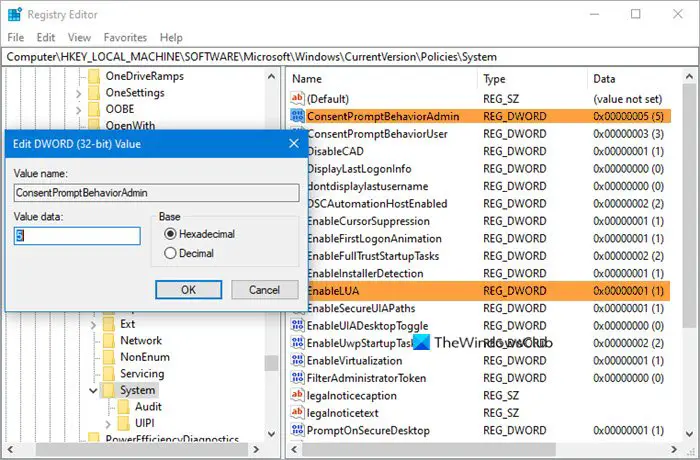
Windows 10 の以降のバージョンまたは現在のバージョンでは、次のことが可能です。最初にシステムの復元ポイントを作成しますそして、次のレジストリ調整を試して、エクスプローラーに古いクラシックな検索ボックスを戻してください。
- レジストリエディタを開きます。
- 次のキーに移動します。
HKEY_LOCAL_MACHINE\SOFTWARE\Microsoft\Windows\CurrentVersion\Policies\System
- 右側のペインで、同意プロンプト動作管理者。値をデフォルトの 5 から に変更します。0
- 今すぐ見つけてくださいLUA を有効にする。その値をデフォルトの 1 から に変更します。0
これら 2 つの DWORD 値が表示されない場合は、次のことが考えられます。手動で作成する必要がある。
コンピュータを再起動して確認してください。
Explorer の新しい検索バーの動作を復元するには、変更を元に戻すだけです。
2] サードパーティツールの使用
このセクションでは、ファイル エクスプローラーにクラシックな検索ボックスのエクスペリエンスを戻すサードパーティ アプリケーションが付属しています。また、これは Windows 10 バージョン 1909 以降にのみ適用されます。
アップデート: 2020 年 9 月 17 日 - これは現在、Windows 10 の以降のバージョンでは機能していないようです。
従来のファイル エクスプローラーの検索機能を有効にするには、コンピューター仕様のシステム タイプに対応する zip フォルダーをダウンロードする必要があります。これを行うには、まず次のことを行う必要がありますシステムアーキテクチャをチェックするWindows 10 PC の [Windows 設定] > [システム] > [バージョン情報] にあります。システム アーキテクチャに関する情報を取得したら、提案に従う必要があります。
始める前に、システムの復元ポイントを作成する初め。
に移動します。Github ウェブサイト最新のものをダウンロードしてくださいマッハ2 zipファイルWindows 10 PC 用。ウイルス対策ソフトウェアによって警告が表示される場合があるため、次のことを要求される場合があることに注意してください。それを例外に追加します。
ファイル エクスプローラー (Win+E) を開き、zip ファイルがダウンロードされているダウンロード フォルダーに移動します。
zip ファイルを右クリックして選択しますすべて抽出するコンテキストメニューから。
新しいプロンプトウィンドウで、抽出するボタン。
解凍したフォルダーのパスをコピーします。
管理者特権でのコマンド プロンプトで、次のコマンドを実行します。
cd C:\THE FOLDER PATH\
注記:コマンド プロンプトにコマンド ラインを入力するときは、必ずパスを次の文字列に置き換えてください。C:\フォルダー パス\。
もう一度、次のコマンドを入力します –
mach2 disable 18755234
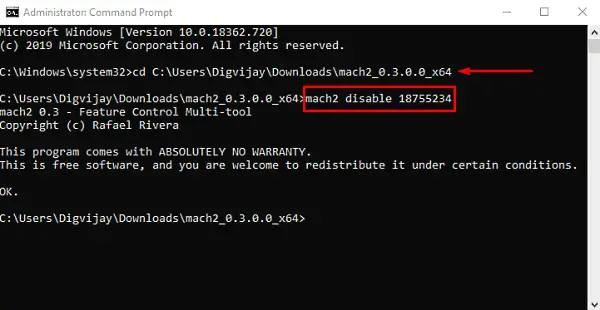
Enter キーを押して、ファイル エクスプローラーの古い検索ボックスを有効にします。
これらの変更を有効にするには、コンピュータを再起動します。
上記の手順を適切に実行すると、ファイル エクスプローラーの右上隅にある古い検索ボックスが表示されるようになります。
ただし、更新されたファイル エクスプローラーに移動し、エクスプローラー ウィンドウに新しい検索ボックスを戻したい場合は、この場合、次のコマンドを入力して Enter キーを押します。
mach2 enable 18755234
それでおしまい

![Windows マウスのダブルクリックとシングルクリック [修正]](https://rele.work/tech/hayato/wp-content/uploads/2022/04/Windows-Mouse-double-clicking-on-single-click.jpg)




